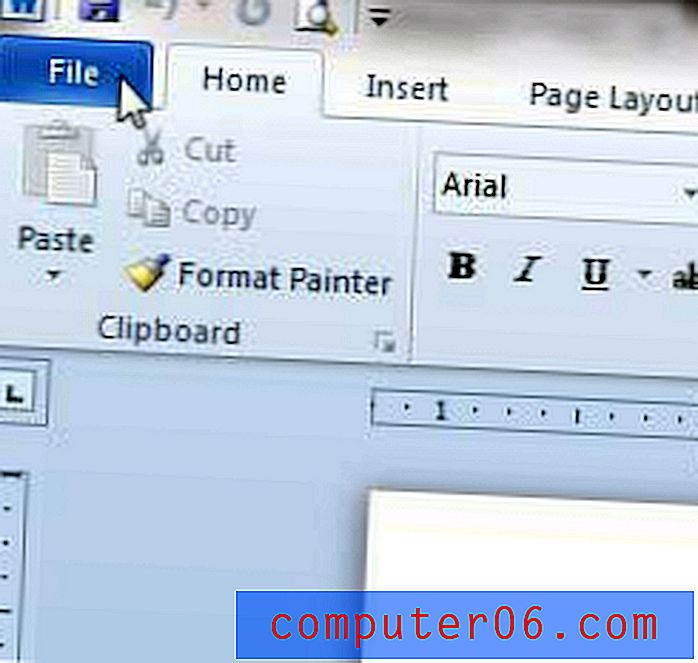Как да инсталирате шрифт на Google в Windows 7
Goolge Fonts е съвкупност от шрифтове, често използвани от уеб разработчици за разширяване на външния вид на техния текст извън най-основните и често срещани стилове на шрифтове. Но тези шрифтове не са ограничени до уебсайтове; можете също да ги изтеглите от библиотеката на Google Fonts и да ги инсталирате на компютъра си в Windows 7.
Процесът на изтегляне и инсталиране на Google Font е много подобен на процеса за изтегляне на шрифтове от други уебсайтове, които разпространяват безплатни шрифтове. Затова продължете да четете по-долу, за да видите как можете да използвате един от тези шрифтове на вашия компютър.
Изтегляне и инсталиране от Google Fonts в Windows 7
Стъпките в този урок ще ви покажат как да изтеглите и инсталирате шрифт, който намерите на уебсайта на Google Fonts. Този шрифт ще бъде инсталиран на вашия компютър и достъпен чрез програми с достъп до библиотеката на шрифтовете на Windows на вашите компютри.
- Отворете страницата на Google Fonts във вашия уеб браузър (https://www.google.com/fonts).
- Използвайте полето за търсене или филтрите в лявата част на прозореца, за да намерите шрифта, който искате да изтеглите и инсталирате.
- Щракнете върху синия бутон Добавяне към колекцията до шрифта.
- Щракнете върху бутона за изтегляне в горния десен ъгъл на страницата, след като приключите с добавянето на всички желани шрифтове към вашата колекция.
- Кликнете върху връзката .zip файл, за да изтеглите zip файл, съдържащ вашите шрифтове.
- Отворете изтегления .zip файл.
- Кликнете върху бутона Извличане на всички файлове в горната част на прозореца.
- Щракнете върху бутона „ Извличане “ в долната част на прозореца, за да извлечете файловете.
- Щракнете с десния бутон на файла с шрифта, след което щракнете върху бутона Инсталиране .

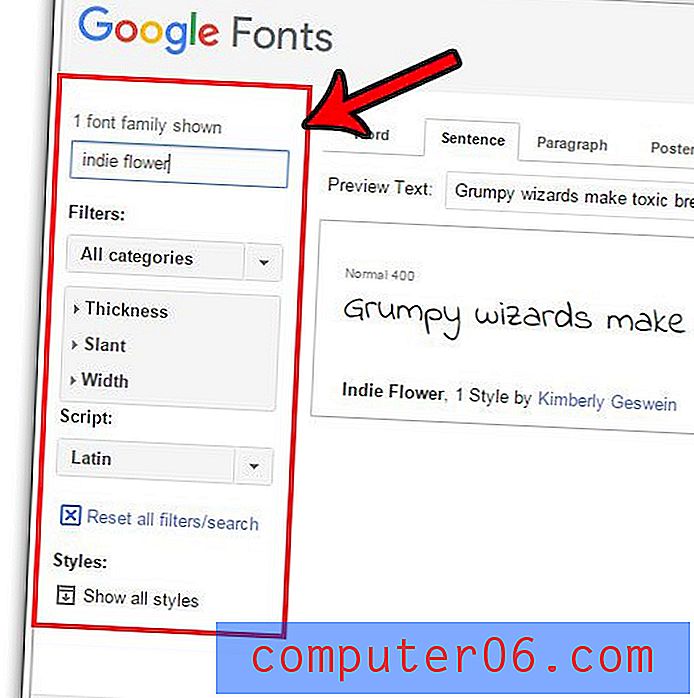
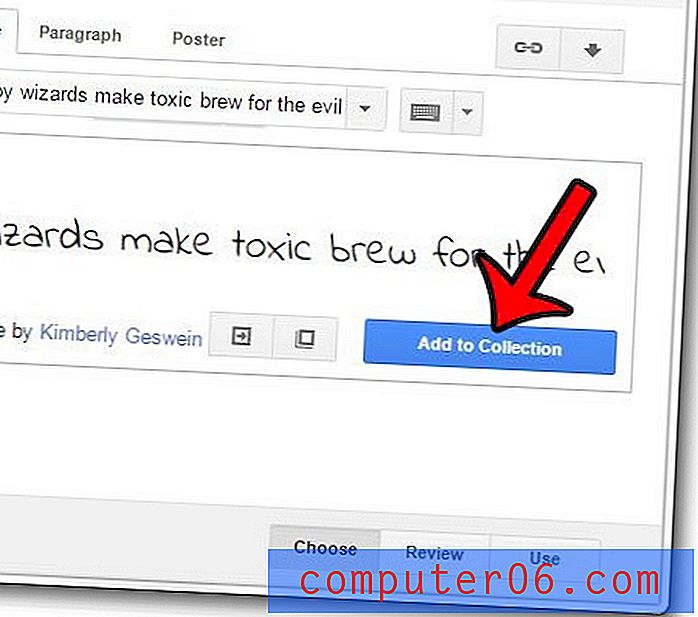
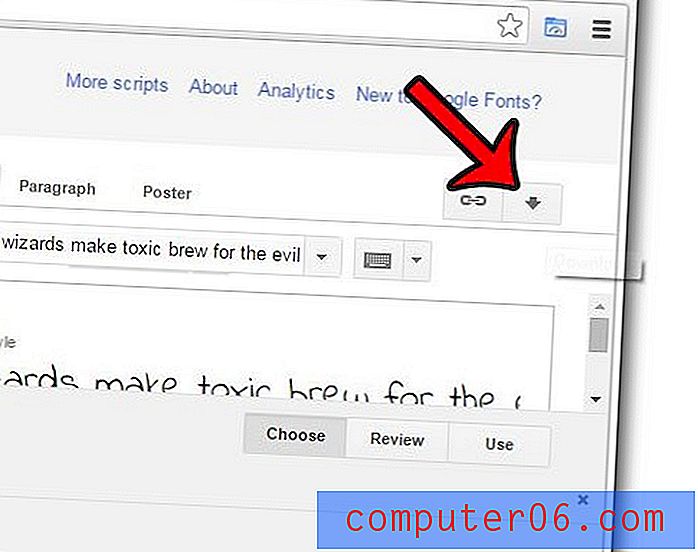
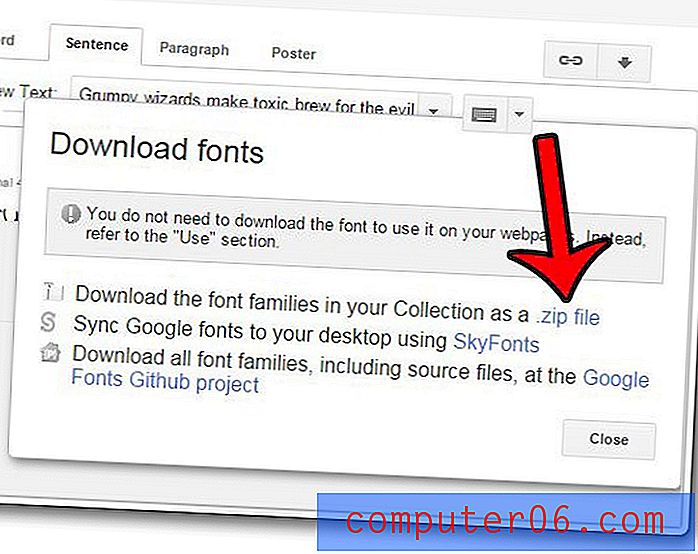
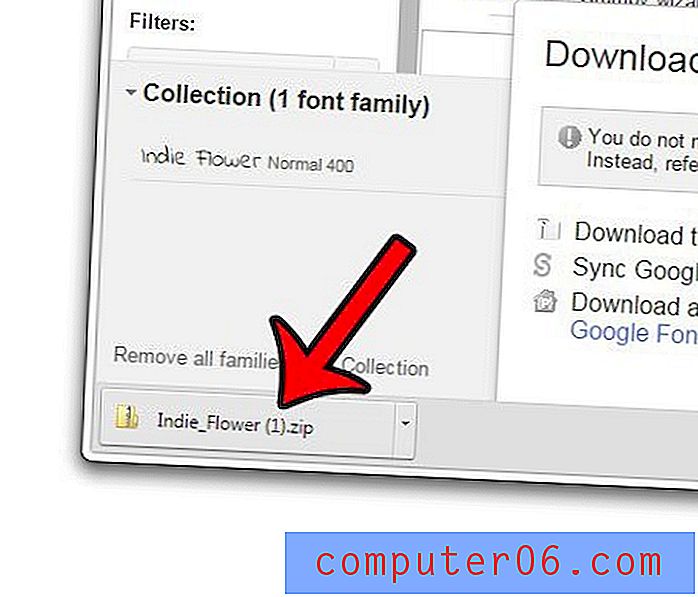
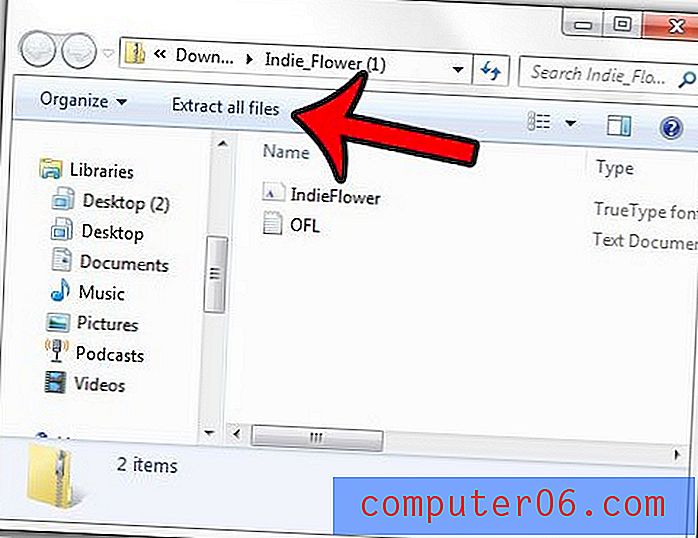
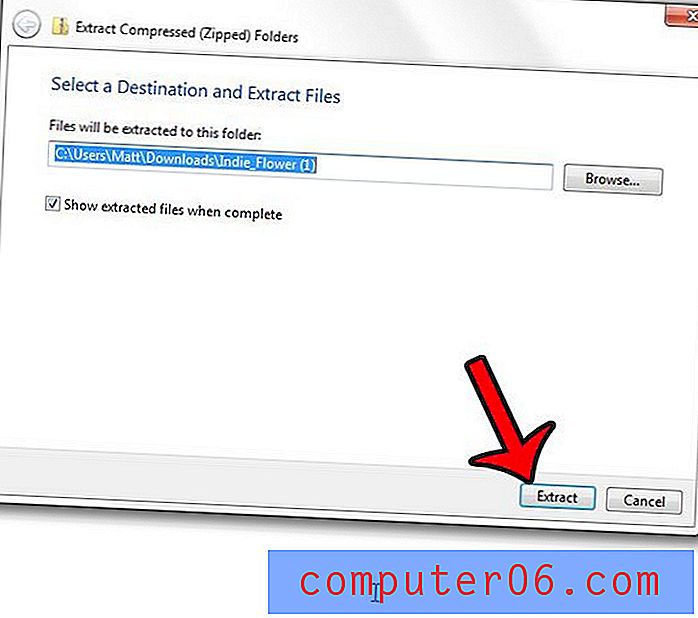
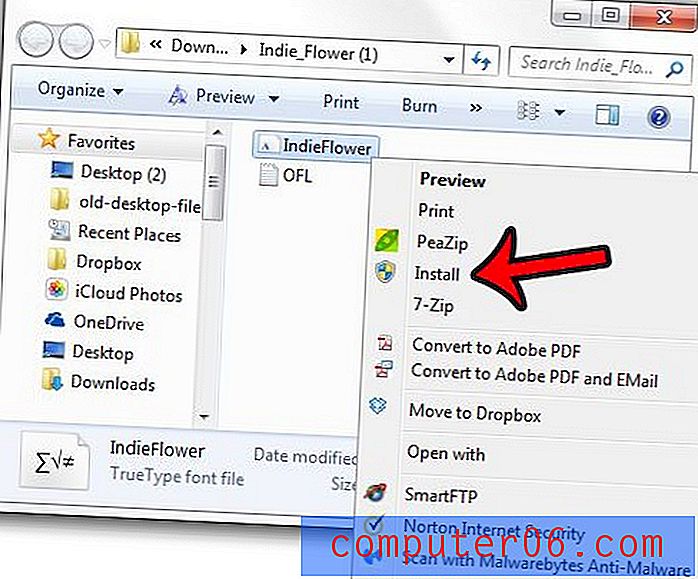
Сега, когато отворите програма, която използва шрифтове за Windows, като Microsoft Word или Paint, инсталираните шрифтове ще бъдат достъпни за вас.
Имате ли инсталирани шрифтове в Windows 7, които вече не използвате или които са проблемни? Научете как да изтриете шрифтовете от вашия компютър, така че те да не са достъпни вече чрез инсталираното ви приложение.